Jak nastavit poštovní účet v aplikaci Outlook
Většina uživatelů už dlouhou dobu využívala poštovní službu z mail.ru. A přestože tato služba má pohodlné webové rozhraní pro práci s poštou, někteří uživatelé dávají přednost práci s aplikací Outlook. Abyste však mohli pracovat s poštou pošty, musíte správně nakonfigurovat poštovní klient. A dnes se podíváme na to, jak je poštovní pošta nakonfigurována v aplikaci Outlook.
Chcete-li přidat účet do aplikace Outlook, musíte přejít na nastavení účtu. Chcete-li to provést, přejděte do nabídky "Soubor" a v části "Podrobnosti" rozbalíme seznam nastavení účtu.
Nyní klikněte na příslušný příkaz a otevře se okno "Nastavení účtu".
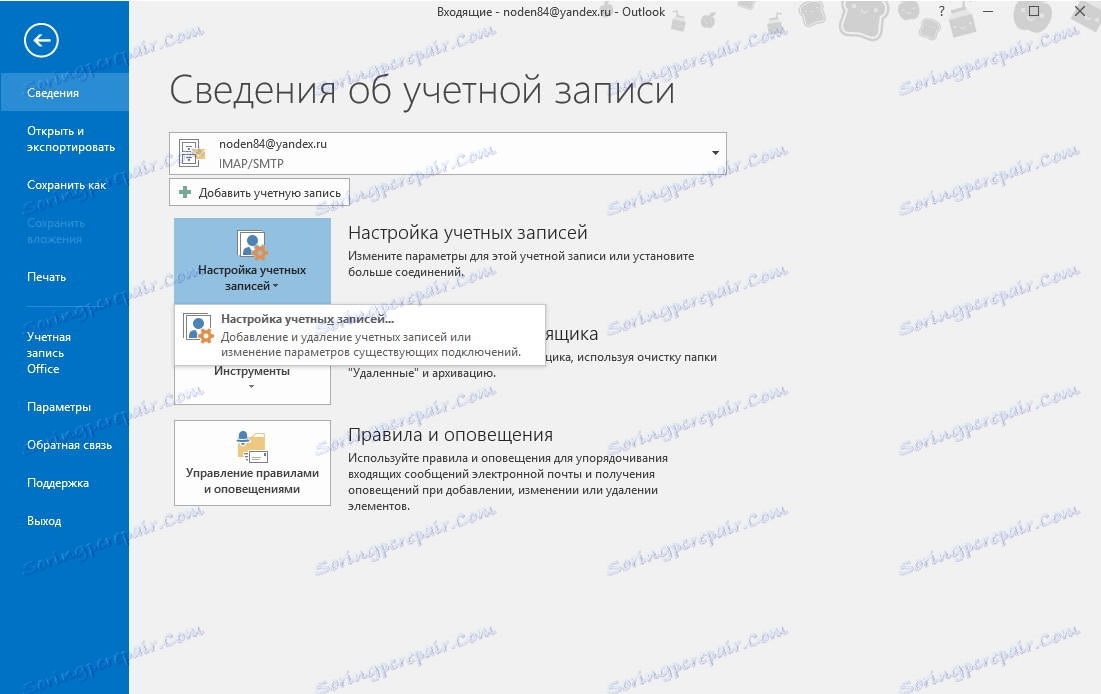
Zde klikneme na tlačítko "Vytvořit" a přejdeme do průvodce nastavením účtu.
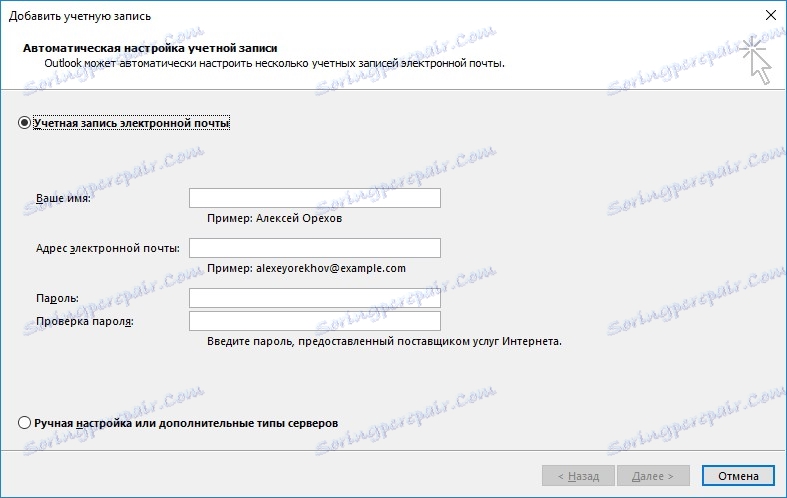
Zde si vybereme konfiguraci nastavení účtu. K dispozici jsou dvě možnosti: automatické a ruční.
Spravidla je účet správně konfigurován v automatickém režimu, proto tuto metodu budeme považovat za nejprve.
Automatické nastavení účtu
Takže ponechte přepínač v pozici "E-mailový účet" a vyplňte všechna pole. V tomto případě stojí za to věnovat pozornost tomu, že e-mailová adresa je zadána úplně. V opačném případě aplikace Outlook nebude moci vybrat nastavení.
Po vyplnění všech políček stiskneme tlačítko "Další" a počkáme, až aplikace Outlook dokončí nastavení záznamu.
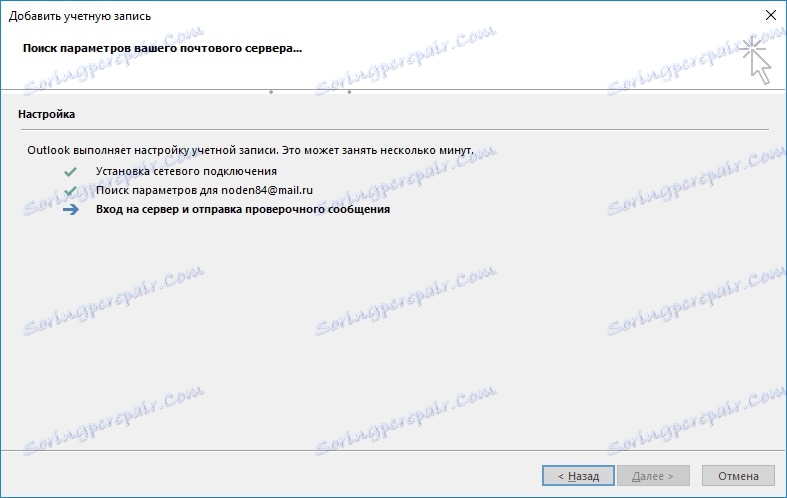
Jakmile budou všechna nastavení vybrána, uvidíme odpovídající zprávu (viz obrázek níže), poté můžete kliknout na tlačítko "Dokončit" a začít přijímat a odesílat písmena.
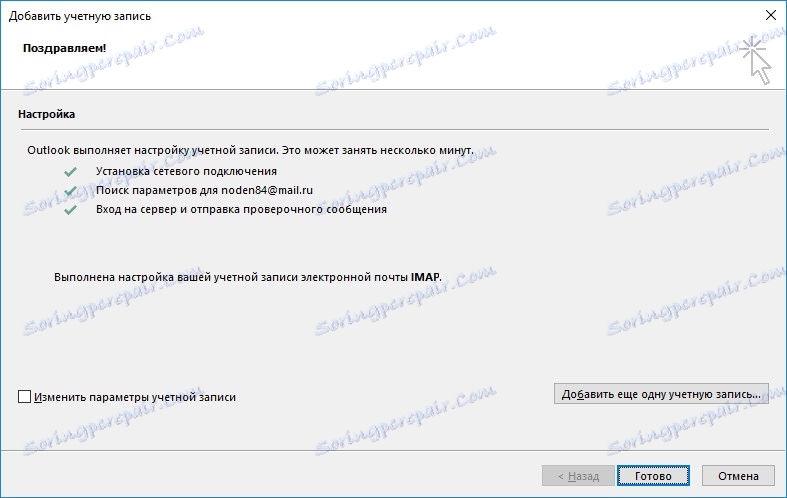
Ruční nastavení účtu
Přestože automatický způsob konfigurace účtu ve většině případů umožňuje provést všechna potřebná nastavení, existují případy, kdy je třeba zadat parametry ručně.
K tomu použijeme manuální nastavení.
Nastavte přepínač na "Ruční konfiguraci nebo další typy serverů" a klikněte na tlačítko "Další".
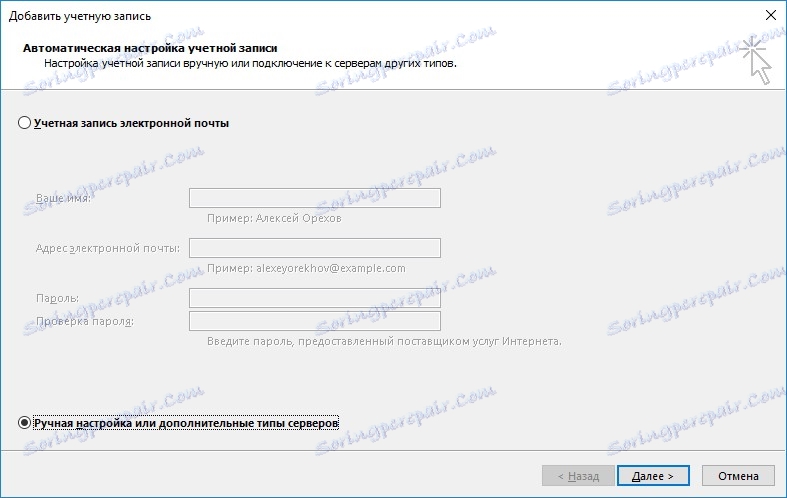
Vzhledem k tomu, že poštovní služba Mail.ru může pracovat jak s protokolem IMAP, tak s protokolem POP3, ponecháme přepínač v poloze, ve které je umístěn, a přesune se na další krok.
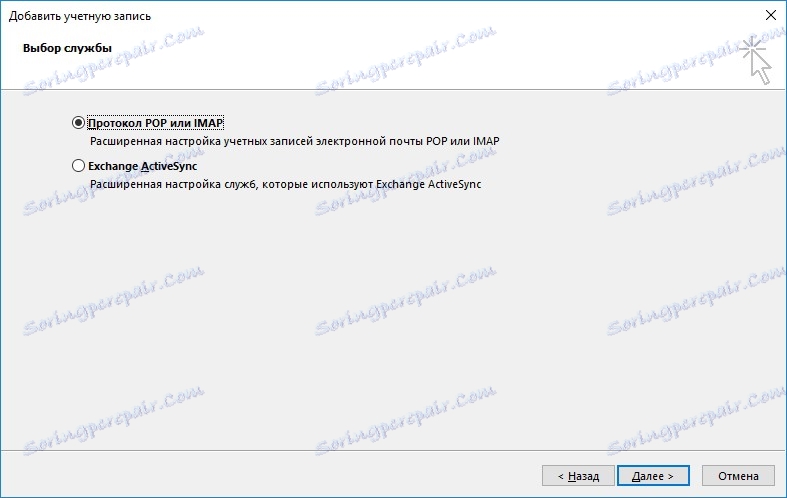
V této fázi je nutné vyplnit uvedené pole.
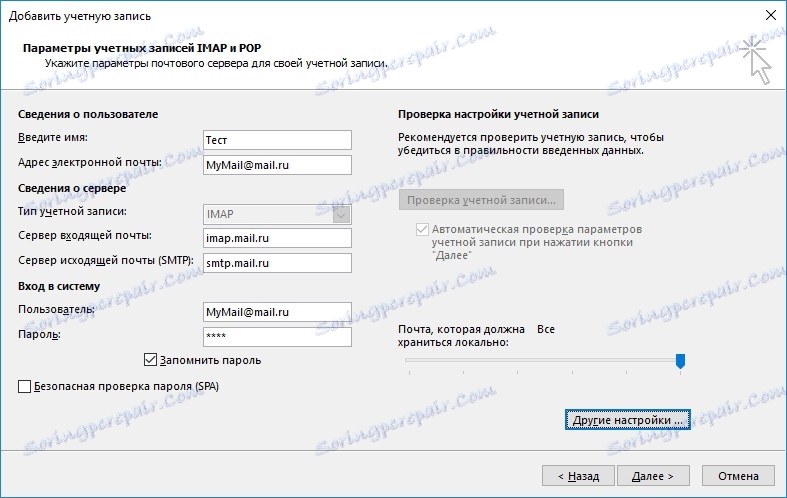
V části Informace o uživateli zadejte své vlastní jméno a úplnou e-mailovou adresu.
Sekce Informace o serveru se vyplňuje takto:
Typ účtu je "IMAP" nebo "POP3" - chcete-li nastavit účet pro tento protokol.
Do pole "Server příchozí pošty" zadejte: imap.mail.ru, pokud byl typ záznamu zvolen protokolem IMAP. Podle toho bude pro adresu POP3 vypadat takto: pop.mail.ru.
Adresa serveru pro odchozí poštu bude smtp.mail.ru pro protokoly IMAP i POP3.
V sekci Přihlášení zadejte své přihlašovací jméno a heslo z e-mailu.
Dále přejděte na rozšířená nastavení. Chcete-li to provést, klikněte na tlačítko "Další nastavení ..." av okně "Nastavení pošty Internetu" přejděte na kartu "Upřesnit".
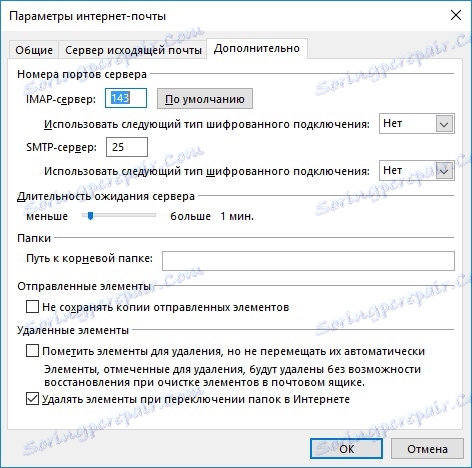
Zde musíte zadat porty pro protokol IMAP (nebo POP3, v závislosti na typu účtu) a servery SMTP.
Pokud nakonfigurujete účet IMAP, číslo portu tohoto serveru bude 993 pro POP3 - 995.
Číslo portu serveru SMTP v obou typech bude 465.
Po zadání čísel klikněte na tlačítko "OK" pro potvrzení změny parametrů a klikněte na tlačítko "Další" v okně "Přidat účet".
Poté aplikace Outlook zkontroluje všechna nastavení a pokusí se připojit k serveru. Je-li úspěšná, uvidíte zprávu, že konfigurace byla úspěšná. V opačném případě se musíte vrátit a zkontrolovat všechna provedená nastavení.
Účet lze tedy konfigurovat ručně nebo automaticky. Volba metody bude záviset na tom, zda potřebujete zadat další parametry nebo ne, stejně jako v případech, kdy automatický výběr parametrů selhal.
